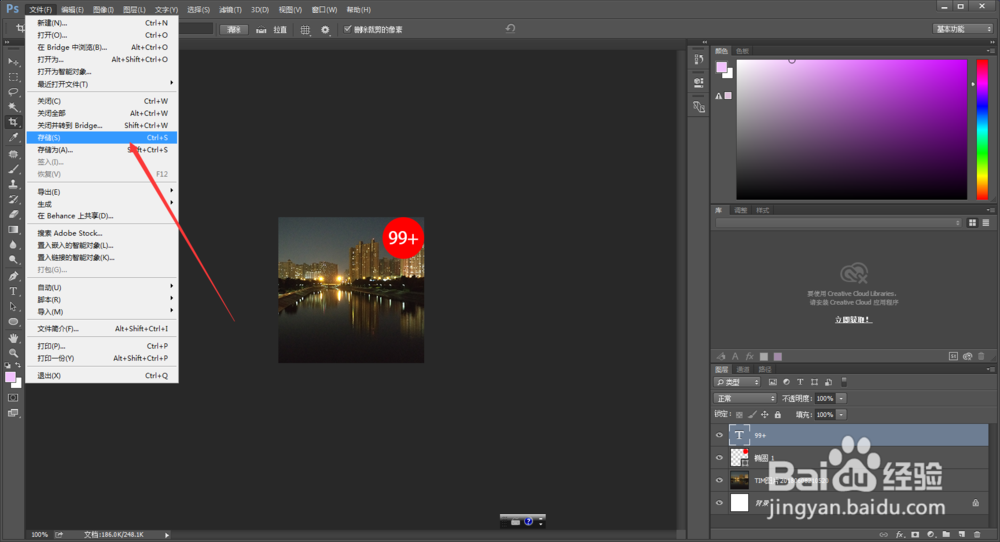Photoshop中ps中制作头像未读消息教程
1、打开电脑中安装的ps软件,新建一个文件,参数自定义,单击确定按钮。
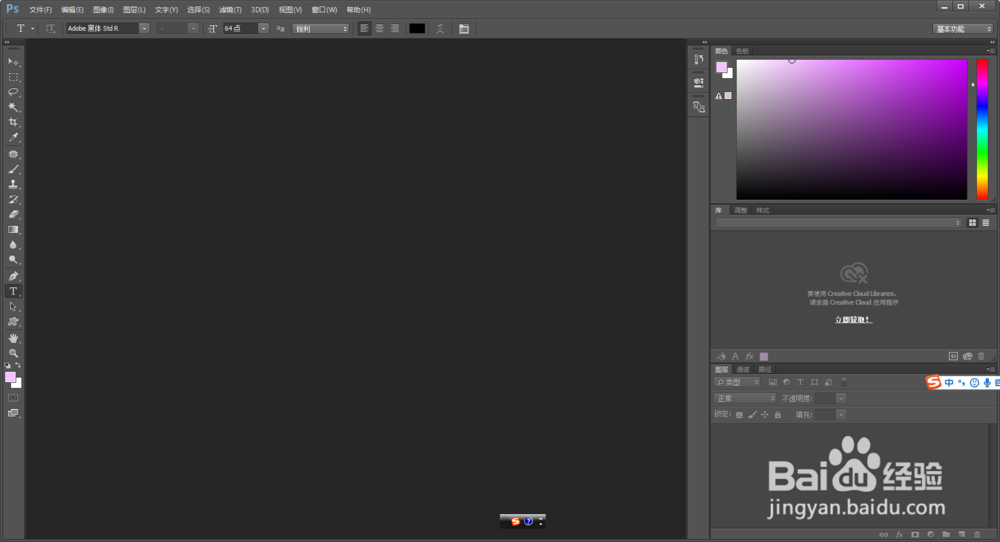
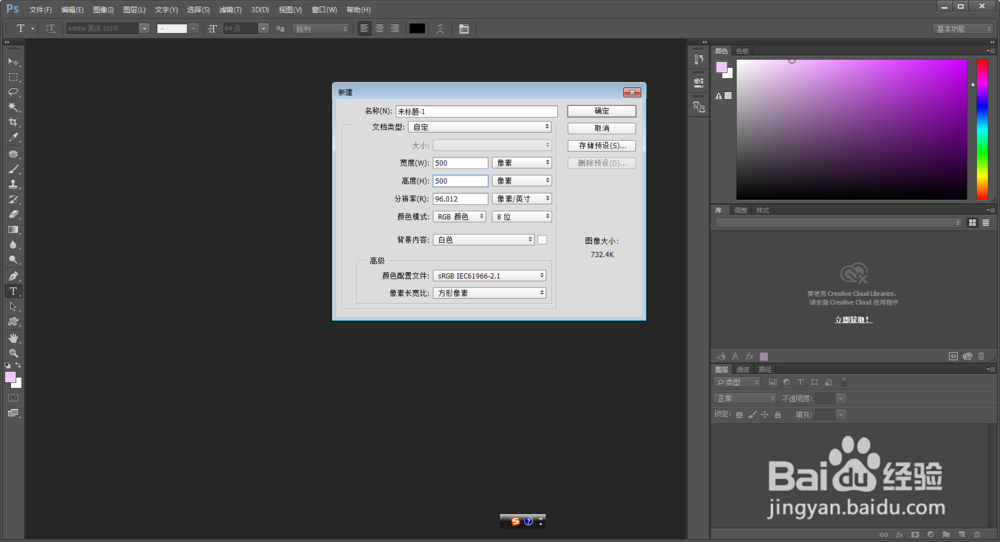
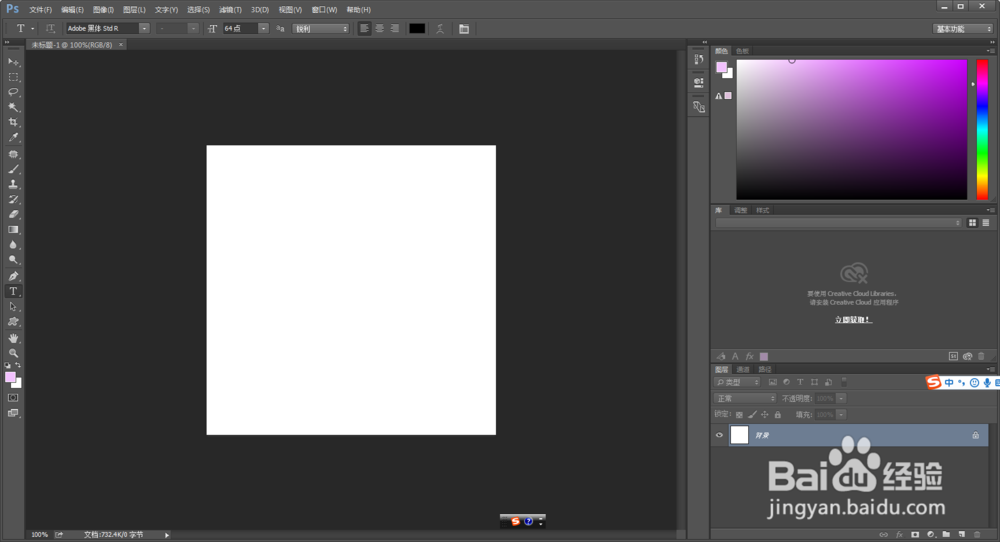
2、找一张自己喜欢的图片,直接拖进ps软件中,如下图。
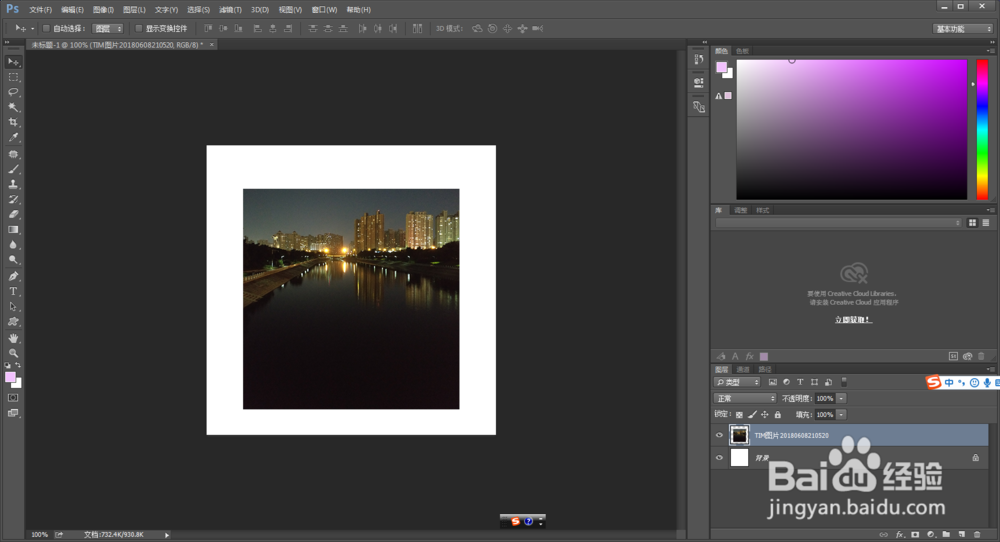
3、因为头像的图片都是很小的,所以,我尺攵跋赈们选择【矩形选框工具】选中图片中多的图片,然后按del键,然后按Ctrl+d取消选区。
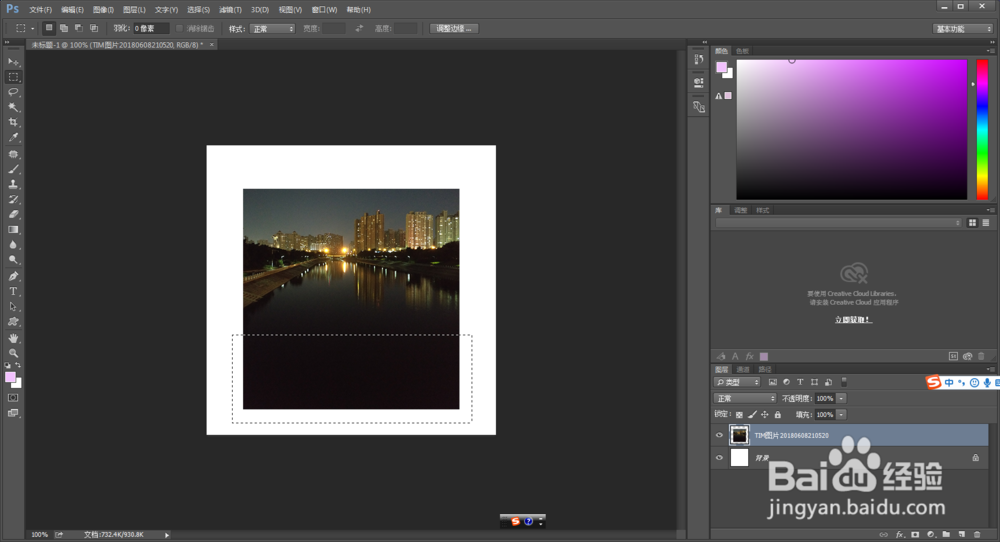
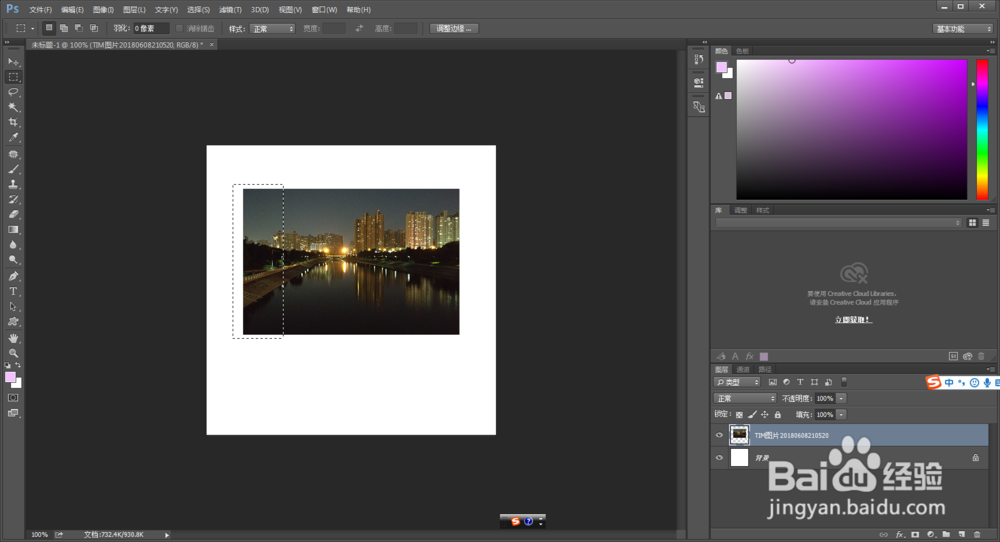
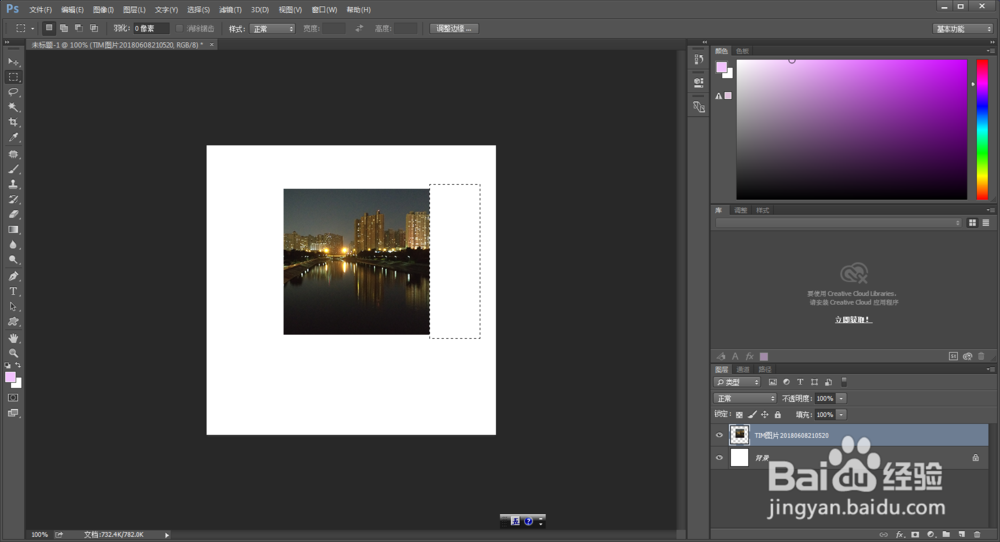
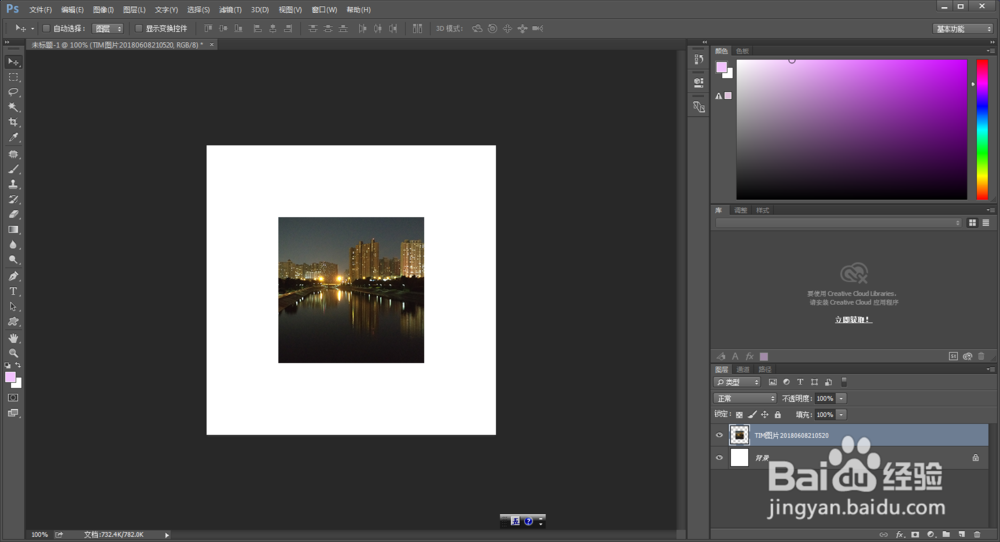
4、现在差不多头像就是这么大的。然后我们选择椭圆工具,在文档中画一个没有描边只有填充,填充为红色的椭圆,放在图片的右上角,如下图所示,
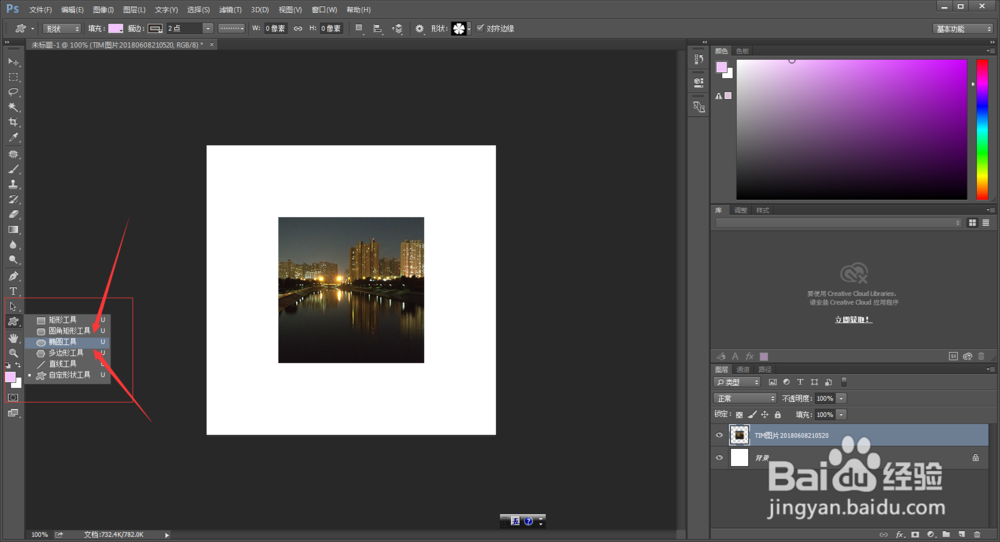
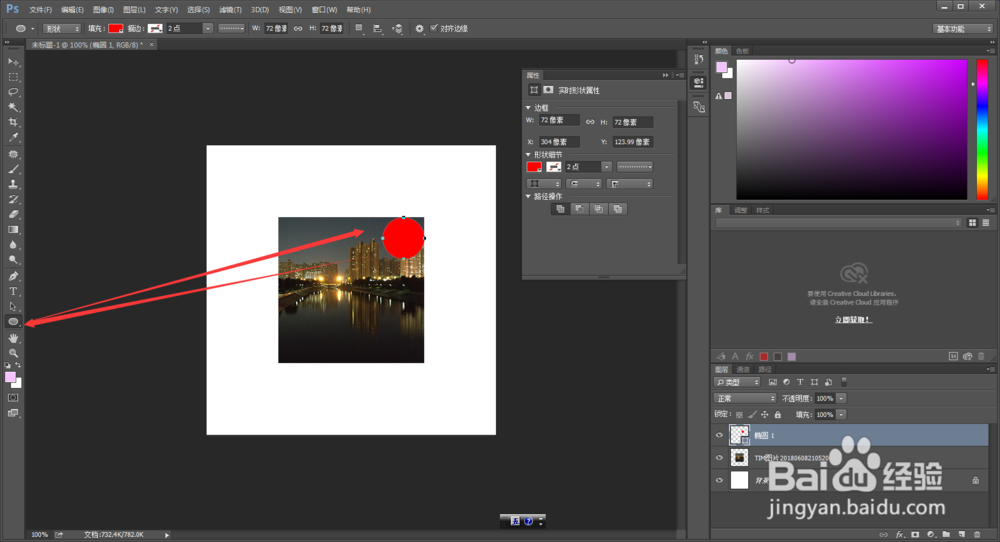
5、选择文字工具,在红色椭圆上输入数字,文字颜色为白色,单击【对号】按钮。
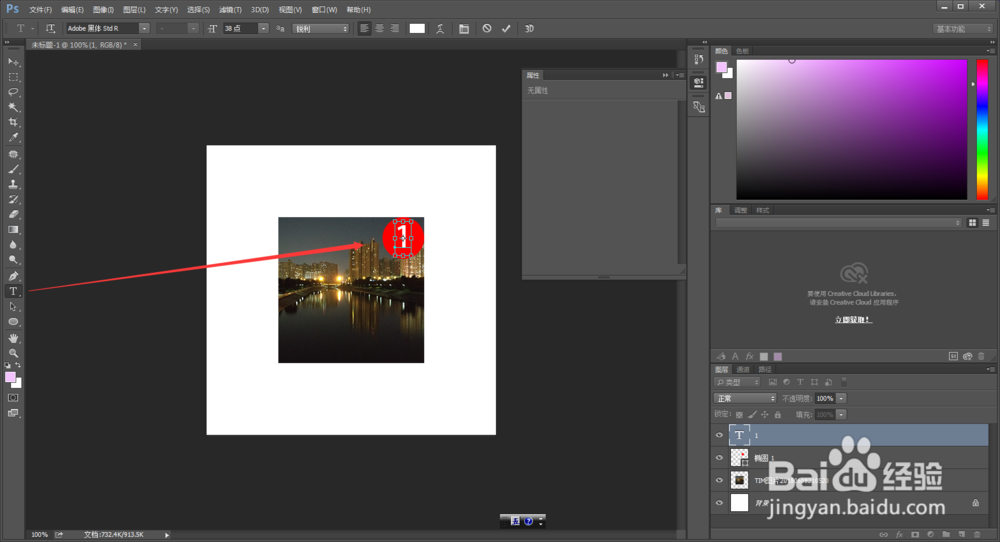
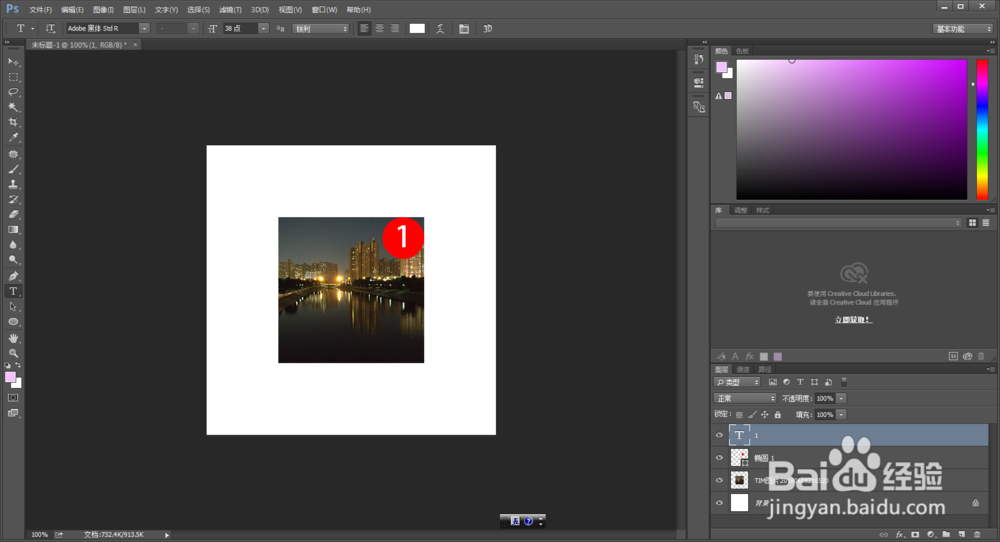
6、如果消息太多,我们可以用文字工具把文字改为99+,如下图。
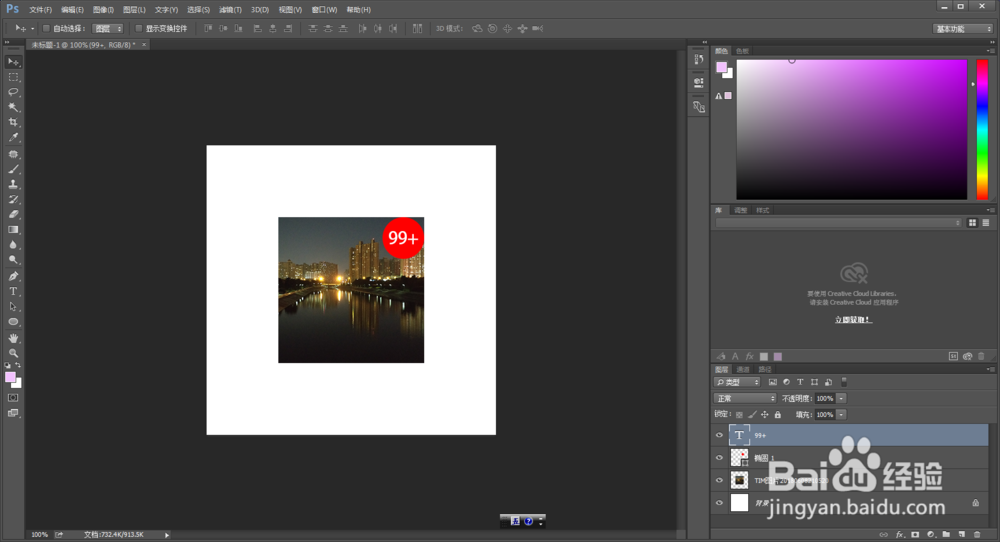
7、然后选择裁剪工具,把图片周围空白的地方裁掉,然后单击对号按钮,如下图。
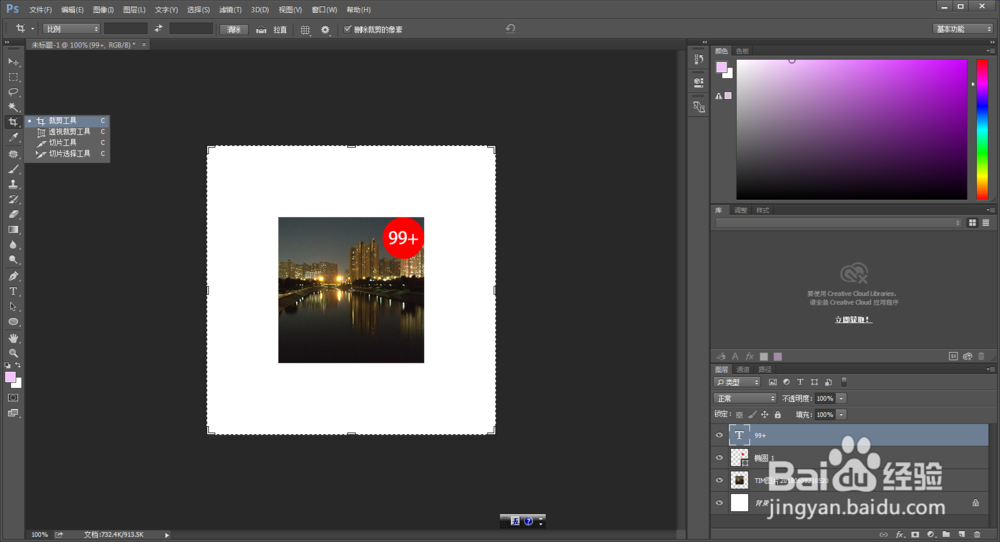
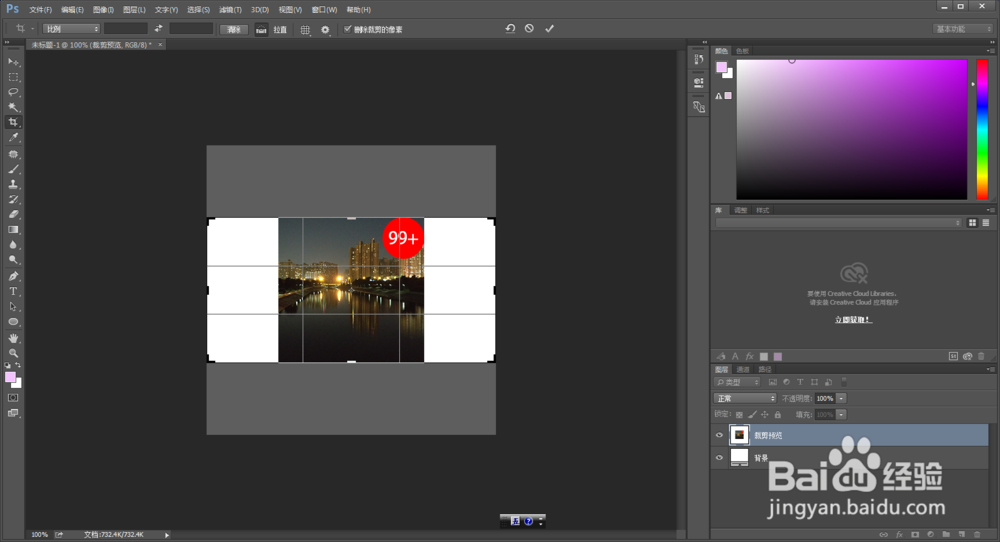
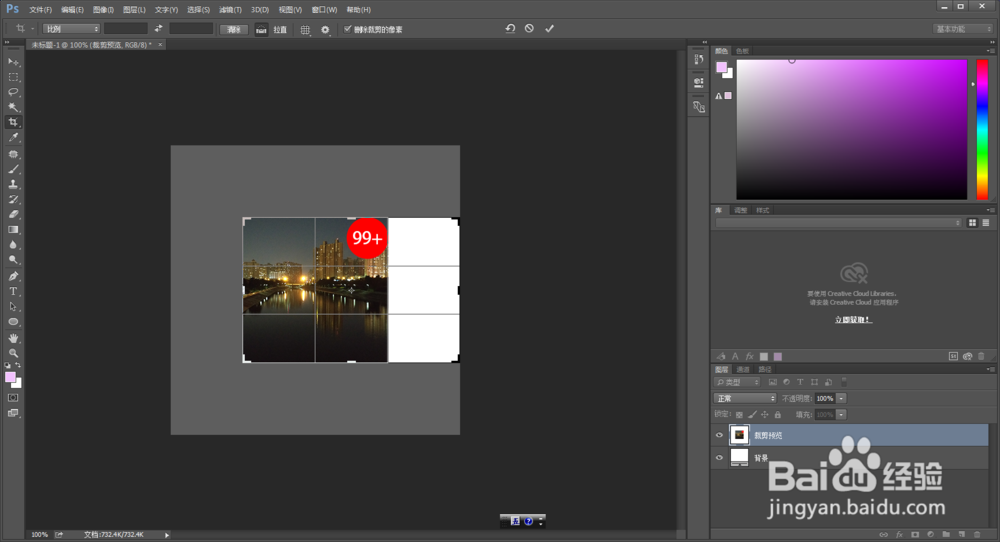
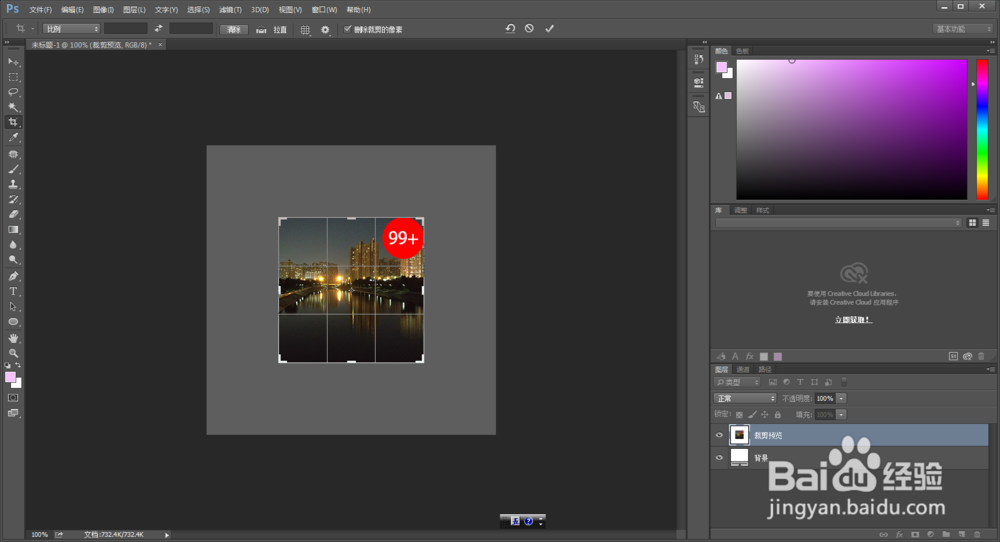
8、文件,存储,把图片存储为我们需要的图片格式就可以用了。如下图